3 απλοί τρόποι για να ηχογραφήσετε το Clash Royale σε iPhone και Android
Clash Royale είναι ένα πολύ δημοφιλές συλλεκτικό παιχνίδι καρτών με στοιχεία στρατηγικής και άμυνα πύργου. Πρέπει να βασιστείτε σε αμυντικούς πύργους για να επιβιώσετε από εισερχόμενα κύματα εχθρών. Ως παιχνίδι για κινητά, το Clash Royale είναι διαθέσιμο σε iPhone ή τηλέφωνο Android. Μπορείτε να το παίξετε οπουδήποτε ανά πάσα στιγμή στον ελεύθερο χρόνο σας.
Το Clash Royale είναι ένα ανταγωνιστικό παιχνίδι πολλαπλών παικτών. Όλοι οι παίκτες πρέπει να το παίξουν ταυτόχρονα και να στείλουν τις δικές τους μονάδες για να καταστρέψουν τους πύργους του αντιπάλου. Ενώ το παιχνίδι Clash Royale παίζει, θέλετε να καταγράψετε ολόκληρη τη διαδικασία παιχνιδιού ή μερικές εξαιρετικές στρατηγικές;
Πολλές εφαρμογές εγγραφής οθόνης μπορούν να σας βοηθήσουν να καταγράψετε δραστηριότητες οθόνης στη φορητή συσκευή σας iOS/Android. Εδώ σε αυτήν την ανάρτηση, θα σας δείξουμε πώς να ηχογραφήσετε το Clash Royale με 3 απλούς τρόπους.
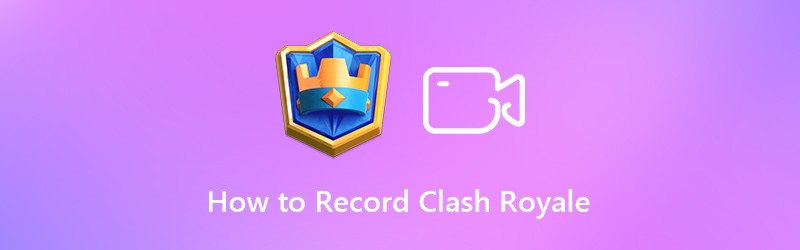
ΠΕΡΙΕΧΟΜΕΝΟ ΣΕΛΙΔΑΣ
Μέρος 1. Πώς να εγγράψετε το Clash Royale σε iPhone / iPad
Εάν είστε παίκτης iPhone/iPad, υπάρχουν 2 επιλογές για να ηχογραφήσετε το Clash Royale σας. Το πρώτο είναι να χρησιμοποιήσετε το Vidmore Screen Recorder στον υπολογιστή σας. το άλλο είναι να χρησιμοποιήσετε την προεγκατεστημένη συσκευή εγγραφής οθόνης στο iPhone σας.
Μέθοδος 1. Ηχογραφήστε το Clash Royale με την καλύτερη συσκευή εγγραφής οθόνης
Εγγραφή οθόνης Vidmore μπορεί να καταγράψει οποιεσδήποτε δραστηριότητες οθόνης στον υπολογιστή σας. Επιπλέον, το Phone Recorder σάς επιτρέπει να αντικατοπτρίζετε το iPhone σας στον υπολογιστή σας ενώ παίζετε Clash Royale. Μόλις το iPhone σας αντικατοπτριστεί στον υπολογιστή σας, η συσκευή εγγραφής μπορεί εύκολα να καταγράψει τη δράση του παιχνιδιού σας στην οθόνη του υπολογιστή σας. Είναι πολύ χρήσιμο και βολικό όταν εστιάζετε στο παιχνίδι σας. Με αυτήν τη συσκευή εγγραφής, δεν χρειάζεται να κάνετε τίποτα στο iPhone σας. Απλά αφήστε τον καταγραφέα να κάνει τη δουλειά. Επιπλέον, μπορεί να προσφέρει βίντεο υψηλής ποιότητας σε ανάλυση 1080P ή 4K.
Χαρακτηριστικά
- Καταγράψτε το παιχνίδι σε πραγματικό χρόνο από το τηλέφωνό σας στον υπολογιστή.
- Τραβήξτε βίντεο παιχνιδιών με ακριβώς την αρχική ποιότητα εικόνας/ήχου.
- Εγγραφή βίντεο, 2D/3D gameplay, συνομιλίες βίντεο/ήχου, μουσική και πολλά άλλα.
- Προεπισκόπηση και περικοπή των εγγραφών του παιχνιδιού.
- Λήψη οθόνης/κάμερας υπολογιστή υπολογιστή, εγγραφή ήχου και λήψη στιγμιότυπων οθόνης.
- Ισχυρές δυνατότητες επεξεργασίας και εγγραφή εξαγωγής σε οποιαδήποτε δημοφιλή μορφή.
Για να εγγράψετε το Clash Royale στο iPhone σας με το Vidmore Screen Recorder, απλώς ακολουθήστε τα παρακάτω βήματα.
Βήμα 1. Κατεβάστε και εκκινήστε το Vidmore Screen Recorder. Επιλέγω Τηλέφωνο στη δεξιά πλευρά και επιλέξτε iOS Recorder.
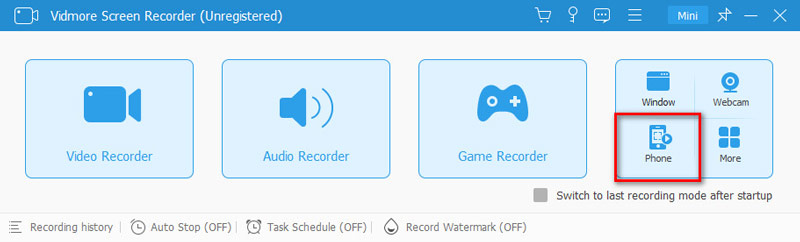
Βήμα 2. Βεβαιωθείτε ότι το iPhone/iPad και ο υπολογιστής σας είναι συνδεδεμένοι στο ίδιο Wi-Fi. Ανοιξε το Κέντρο ελέγχου στο iPhone σας, σύροντας προς τα κάτω από το δεξί επάνω μέρος. Κάνε κλικ στο Καθρέφτης οθόνης εικόνισμα. Επιλέγω Εγγραφή οθόνης Vidmore και περιμένετε να συνδέσετε το iPhone σας σε αυτό.
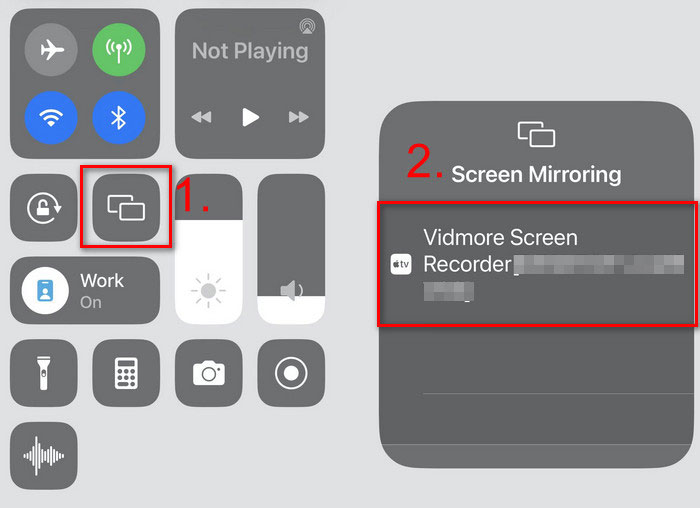
Βήμα 3. Θα δείτε το iPhone σας στην οθόνη του υπολογιστή σας. Κάνε κλικ στο Ρεκόρ κουμπί και ξεκινήστε την εγγραφή. Μετά την εγγραφή, κάντε κλικ στο Να σταματήσει κουμπί. Μπορείτε να το κάνετε προεπισκόπηση και να το περικόψετε. Κάντε κλικ Ολοκληρώθηκε για να ολοκληρώσετε την εγγραφή.
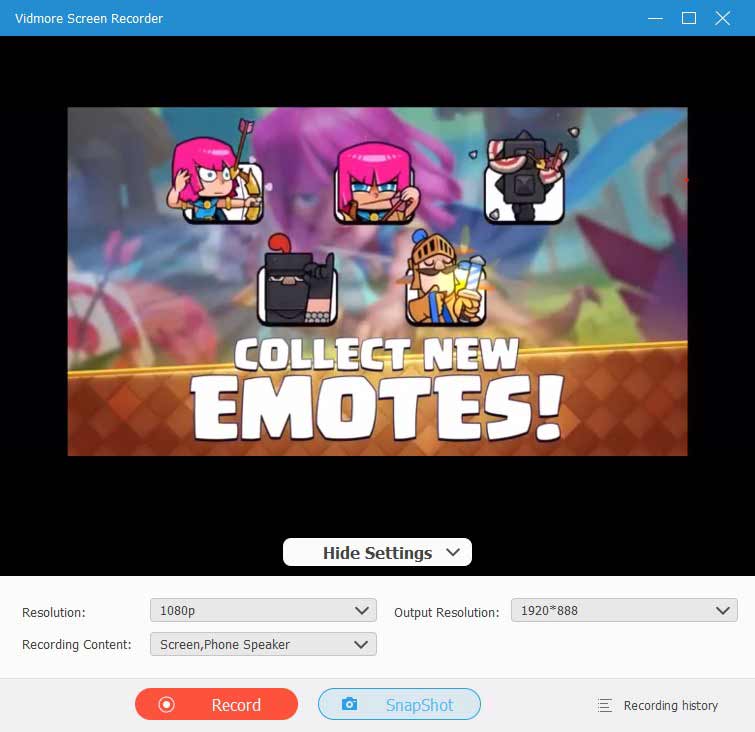
Μέθοδος 2. Καταγράψτε το Clash Royale με ενσωματωμένο λογισμικό
Για να καταγράψετε το παιχνίδι σας, μπορείτε επίσης να χρησιμοποιήσετε την ενσωματωμένη δυνατότητα εγγραφής οθόνης που έχει σχεδιαστεί στο iOS. Μπορείτε να βασιστείτε άμεσα σε αυτή τη δυνατότητα εγγραφής για να ηχογραφήσετε το Clash Royale με υψηλή ποιότητα. Αυτό το μέρος θα σας δείξει πώς να εγγράψετε το Clash Royale σε μια συσκευή iOS.
Βήμα 1. Πρώτον, πρέπει να ελέγξετε εάν το Εγγραφή οθόνης προστίθεται στο Κέντρο ελέγχου. Μπορείτε να πατήσετε Ρυθμίσεις > Κέντρο ελέγχου > Προσαρμογή στοιχείων ελέγχου. Τέλος, πατήστε το εικονίδιο + για να το προσθέσετε Κέντρο ελέγχου.
Βήμα 2. Σύρετε το δάχτυλό σας από το κάτω μέρος του iPhone σας για να ανοίξετε το Κέντρο ελέγχου. Όταν χρειάζεται να ηχογραφήσετε το Clash Royale, μπορείτε απλά να πατήσετε το Εγγραφή οθόνης εικονίδιο για να ξεκινήσει η εγγραφή του παιχνιδιού.
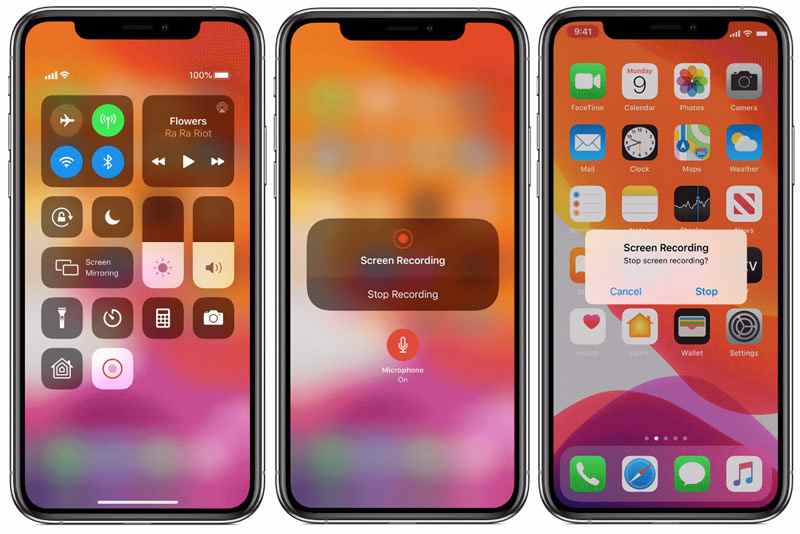
Βήμα 3. Μπορείτε να πατήσετε ξανά το εικονίδιο εγγραφής για να σταματήσετε την εγγραφή. Ή μπορείτε να πατήσετε το κόκκινη κατάσταση γραμμή από την επάνω οθόνη και, στη συνέχεια, πατήστε Να σταματήσει. Μετά την εγγραφή, μπορείτε να δείτε τι ακριβώς συνέβη στην οθόνη του iPhone σας με υψηλή ποιότητα εικόνας.
Διαβάστε περισσότερα: Πώς να φωτίσετε ένα βίντεο στο iPhone
Σημείωση: Πολλοί χρήστες iOS παραπονέθηκαν ότι δεν μπορούν να εγγράψουν ήχο με αυτήν τη μέθοδο. Εάν αντιμετωπίζετε την ίδια ερώτηση, μπορείτε να ανοίξετε το Κέντρο ελέγχου, να συνεχίσετε να πατάτε στο εικονίδιο Εγγραφή οθόνης και στη συνέχεια ενεργοποιήστε το μικρόφωνο. Μετά από αυτό, μπορείτε να ηχογραφήσετε εύκολα το Clash Royale με ήχο.
Μέρος 2. Πώς να εγγράψετε το Clash Royale σε συσκευή Android
Δεν υπάρχει τέτοια δυνατότητα εγγραφής σχεδιασμένη στο Android. Επομένως, πρέπει να βρείτε μια εφαρμογή καταγραφής οθόνης για να σας βοηθήσει να κάνετε την εγγραφή παιχνιδιού Clash Royale. Το καλό είναι ότι υπάρχουν πολλές εφαρμογές ηχογράφησης βίντεο που κοινοποιούνται στην αγορά και μπορούν να σας βοηθήσουν να καταγράψετε οτιδήποτε εμφανίζεται στην οθόνη Android, συμπεριλαμβανομένου του παιχνιδιού Clash Royale. Εδώ παίρνουμε Εγγραφή παιχνιδιών + ως παράδειγμα για να σας δείξει πώς να εγγράψετε το Clash Royale σε τηλέφωνο Android.
Βήμα 1. Μπορείτε να βρείτε και να εγκαταστήσετε το Εγγραφή παιχνιδιών + εφαρμογή από το Google Play Store. Αφού εγκατασταθεί η συσκευή εγγραφής Clash Royale στη συσκευή σας Android, μπορείτε να ξεκινήσετε να καταγράφετε το παιχνίδι Clash Royale που παίζετε.
Βήμα 2. Ανοίξτε την εφαρμογή Game Recorder + και πατήστε ΠΕΡΙΣΣΟΤΕΡΟ στην επάνω δεξιά γωνία. Εδώ μπορείτε να προσαρμόσετε διάφορες ρυθμίσεις εγγραφής.
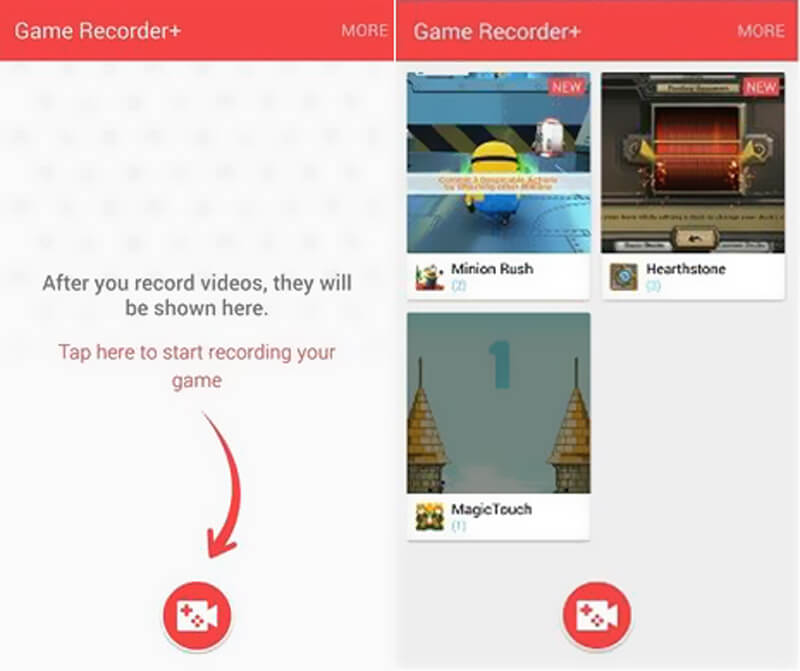
Βήμα 3. Ξεκινήστε το Clash Royale και μετά επιστρέψτε στη συσκευή εγγραφής και πατήστε το κόκκινο κουμπί εγγραφής για να ξεκινήσετε τη λήψη του παιχνιδιού σας. Τα καταγεγραμμένα βίντεο παιχνιδιού θα εμφανίζονται στη διεπαφή. Μπορείτε να ελέγξετε τις ηχογραφήσεις σας πολύ εύκολα.
Μέρος 3. Συχνές ερωτήσεις για την εγγραφή Clash Royale
Πώς καταγράφετε το gameplay στο Clash of Clans;
Μπορείτε να χρησιμοποιήσετε την προεγκατεστημένη συσκευή εγγραφής οθόνης στο τηλέφωνό σας. Ή μπορείτε να χρησιμοποιήσετε ένα λογισμικό εγγραφής παιχνιδιών όπως το Vidmore Screen Recorder. Μπορεί να εγγράψει το Clash of Clans και πολλά άλλα 2D/3D παιχνίδια τόσο για χρήστες iOS όσο και για iPhone.
Μπορείτε να παρακολουθήσετε τον προηγούμενο αγώνα σας στο Clash Royale;
Ναι, μπορείτε να παρακολουθήσετε προηγούμενους αγώνες από το Ημερολόγιο μάχης στο Clash Royale. Ή μπορείτε να ηχογραφήσετε τον αγώνα στο τηλέφωνό σας για να τα ελέγξετε.
Μπορώ να εγγράψω το Clash Royale χωρίς εφαρμογή τρίτου μέρους;
Ναί. Τόσο το iOS όσο και το Android διαθέτουν ενσωματωμένη συσκευή εγγραφής οθόνης. Μπορείτε να το χρησιμοποιήσετε για να ηχογραφήσετε το Clash Royale σας.
συμπέρασμα
Ως παίκτης παιχνιδιών Clash Royale, μπορεί συχνά να έχετε την ανάγκη να καταγράψετε μερικά παιχνίδια Clash Royale. Εδώ σε αυτήν την ανάρτηση, μοιραστήκαμε 2 εύκολους τρόπους για να σας βοηθήσουμε ηχογραφήστε τον Clash Royale παιχνίδι με υψηλή ποιότητα. Είτε παίζετε Clash Royale σε συσκευή iPhone, iPad ή Android, μπορείτε να βρείτε αναλυτικό σεμινάριο για την εγγραφή του παιχνιδιού. Αφήστε μας ένα μήνυμα εάν εξακολουθείτε να έχετε απορίες.


